Denne wikiHow lærer dig, hvordan du kopierer filer, der er på din computer, til en bærbar harddisk, flashdrev eller hukommelseskort.
Første del af tre:
Tilslutning af harddisken
- 1 Bestem forbindelsestypen for harddisken og din computer. Næsten alle eksterne harddiske bruger et USB-kabel til at oprette forbindelse til din computer, men du kan opleve, at din computer ikke har en traditionel rektangulær USB-port.
- Mac-computere og nogle Microsoft-computere bruger ovale USB-C-porte i stedet for traditionelle USB 3.0-porte.
- Ligeledes er det godt at vide, om din eksterne harddisk bruger et USB-C-kabel, når din computer kun har USB 3.0-porte.
- 2 Køb en adapter, hvis det er nødvendigt. Hvis din computer har en USB-C-port i stedet for en USB 3.0-port, skal du købe en USB-C til USB 3.0-adapter til din computer. Du kan finde disse online eller i nogle tech butikker (f.eks. Best Buy).
- 3 Slut den ene ende af den eksterne harddisks kabel til din computer. Dette vil normalt være USB-enden af kablet. USB-stikket bør kun passe på en måde, så tving det ikke, hvis det ikke passer i stedet dreje det 180 grader og prøv at forbinde det igen.
- Hvis du bruger en adapter, skal du først slutte den ende af adapteren, der passer til din computer, til din computer, og slut derefter slutningen af den eksterne harddisks kabel til den frie ende af adapteren.
- 4 Sæt den anden ende af kablet på den eksterne harddisk. Afhængigt af den eksterne harddisk kan kablet allerede være tilsluttet; Hvis ikke, skal du tilslutte den ledige ende af kablet til den port, som den passer på den eksterne harddisk.
- 5 Formater harddisken om nødvendigt. Afhængigt af både den eksterne harddisk og computerens operativsystem kan du muligvis ikke bruge dit drev, før du ændrer formatet til at arbejde med din computer.
- Både Windows og Mac-brugere kan vælge exFAT som filsystemet, når du formaterer drevet. Dette er ideelt, hvis du vil bruge din harddisk med både Windows og Mac-computere.
- Formatering af en ekstern harddisk vil slette alt på den.
Del to af tre:
Tilføjelse af filer på Windows
- 1 Åbn File Explorer
 . Klik på ikonet Filoversigter, der ligner en gul og blå mappe, på computerens proceslinje nederst på skærmen.
. Klik på ikonet Filoversigter, der ligner en gul og blå mappe, på computerens proceslinje nederst på skærmen. - Hvis du ikke kan se ikonet File Explorer app her, kan du åbne File Explorer ved at trykke på ⊞ Vinde+E.
- Du kan også højreklikke på Start
 ikon og derefter klikke på File Explorer nær bunden af pop op-menuen.
ikon og derefter klikke på File Explorer nær bunden af pop op-menuen.
-
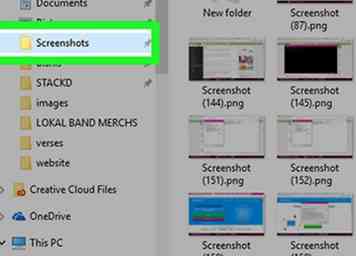 2 Gå til den mappe, hvor dine filer er. Brug det venstre panel af muligheder, gå til den mappe, hvor du har de filer, du vil kopiere til den eksterne harddisk.
2 Gå til den mappe, hvor dine filer er. Brug det venstre panel af muligheder, gå til den mappe, hvor du har de filer, du vil kopiere til den eksterne harddisk. - Hvis dine filer f.eks. Er i mappen Dokumenter, vil du klikke på Dokumenter til venstre for at åbne mappen Documents.
-
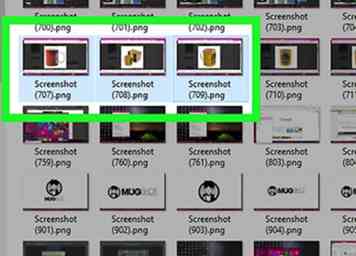 3 Fremhæv de filer, du vil kopiere. For at gøre det skal du klikke og trække musemarkøren hen over indholdet af mappen.
3 Fremhæv de filer, du vil kopiere. For at gøre det skal du klikke og trække musemarkøren hen over indholdet af mappen. - Du kan også holde nede Ctrl og klik på hver fil, du vil kopiere, for at vælge dem individuelt.
- Hvis du vil markere alt i en given mappe, skal du trykke på Ctrl+EN.
- 4 Kopier filerne. Trykke Ctrl+C for at gøre det.
- 5 Klik Denne pc. Det er på venstre side af vinduet File Explorer.
- 6 Dobbeltklik på dit eksterne harddisk navn. Du får se det under overskriften "Enheder og drev" midt på siden.
- Hvis du ikke ser noget under overskriften "Enheder og drev", skal du klikke en gang på overskriften for at udvide den.
- Hvis du ikke kan finde din eksterne harddisk her, så prøv at bruge en anden USB-slot til din harddisk.
- 7 Indsæt i dine filer. Klik på et tomt mellemrum i det eksterne harddiskens vindue, og tryk derefter på Ctrl+V at indsætte i de kopierede filer.
-
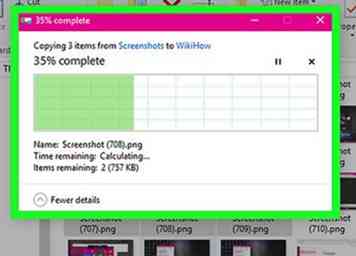 8 Vent til dine filer for at afslutte kopiering på drevet. Afhængigt af filernes størrelser varierer denne processtid.
8 Vent til dine filer for at afslutte kopiering på drevet. Afhængigt af filernes størrelser varierer denne processtid. -
 9 Fjern din harddisk. Når dine filer er færdige med at kopiere til harddisken, vil sikker fjernelse af harddisken sikre, at ingen filer går tabt eller ødelagt:
9 Fjern din harddisk. Når dine filer er færdige med at kopiere til harddisken, vil sikker fjernelse af harddisken sikre, at ingen filer går tabt eller ødelagt: - Klik
 i nederste højre side af skærmen.
i nederste højre side af skærmen. - Højreklik på flashdrevikonet i pop op-menuen.
- Klik på knappen Udstøde mulighed.
- Afbryd din eksterne harddisk.
- Klik
Del tre af tre:
Tilføjelse af filer på Mac
-
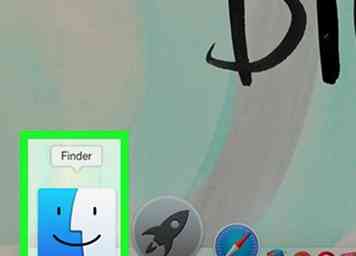 1 Åben
1 Åben  Finder. Klik på ikonet Finder-app, der ligner et blåt ansigt, i din Mac's Dock.
Finder. Klik på ikonet Finder-app, der ligner et blåt ansigt, i din Mac's Dock. -
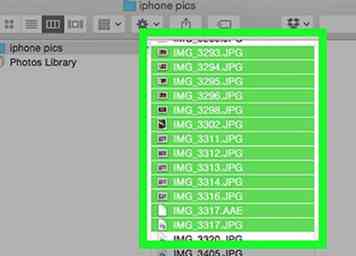 2 Fremhæv de filer, du vil kopiere. Åbn en mappe, når du gemmer dine filer, og klik derefter og træk musemarkøren hen over indholdet af mappen.
2 Fremhæv de filer, du vil kopiere. Åbn en mappe, når du gemmer dine filer, og klik derefter og træk musemarkøren hen over indholdet af mappen. - Du kan også holde nede ⌘ Kommando og klik på hver fil, du vil kopiere, for at vælge dem individuelt.
- Hvis du ikke kan finde dine filer, skal du klikke på Alle mine filer på venstre side af Finder-vinduet for at gennemse alle dine Macs mapper.
-
 3 Klik på knappen Redigere menupunkt. Det er i øverste venstre hjørne af din Macs skærm.
3 Klik på knappen Redigere menupunkt. Det er i øverste venstre hjørne af din Macs skærm. -
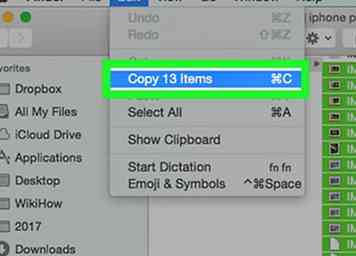 4 Klik Kopi. Denne mulighed er i Redigere Drop down menu.
4 Klik Kopi. Denne mulighed er i Redigere Drop down menu. -
 5 Klik på navnet på din eksterne harddisk. Du finder den under overskriften "Enheder" på venstre side af Finder-vinduet. Hvis du gør det, åbnes harddiskens vindue i Finder.
5 Klik på navnet på din eksterne harddisk. Du finder den under overskriften "Enheder" på venstre side af Finder-vinduet. Hvis du gør det, åbnes harddiskens vindue i Finder. - Hvis du ikke kan finde din eksterne harddisk her, så prøv at bruge en anden USB-slot til din harddisk.
- 6 Klik på knappen Redigere menupunkt igen. Drop-down menuen vises igen.
-
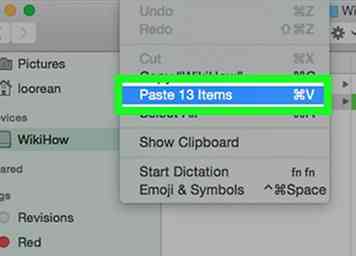 7 Klik Indsæt elementer. Dette begynder at kopiere dine valgte filer på dit eksterne drev.
7 Klik Indsæt elementer. Dette begynder at kopiere dine valgte filer på dit eksterne drev. -
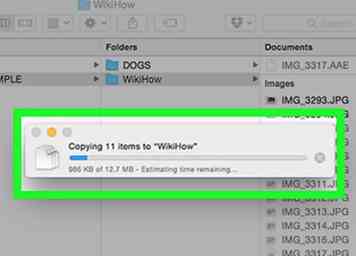 8 Vent til dine filer for at afslutte kopiering. Afhængigt af filernes størrelser varierer denne processtid.
8 Vent til dine filer for at afslutte kopiering. Afhængigt af filernes størrelser varierer denne processtid. -
 9 Klik på "Eject"
9 Klik på "Eject"  knap. Det er en opadvendt pil til højre for din harddisk navn i Finder.Hvis du gør det, kan du fjerne harddisken uden at risikere filtab eller korruption.
knap. Det er en opadvendt pil til højre for din harddisk navn i Finder.Hvis du gør det, kan du fjerne harddisken uden at risikere filtab eller korruption. - Når du ser, at den eksterne harddisk navn forsvinder fra Finder-sidepanelet, kan du fysisk frakoble den fra din Mac.
Facebook
Twitter
Google+
 Minotauromaquia
Minotauromaquia
 . Klik på ikonet Filoversigter, der ligner en gul og blå mappe, på computerens proceslinje nederst på skærmen.
. Klik på ikonet Filoversigter, der ligner en gul og blå mappe, på computerens proceslinje nederst på skærmen.  ikon og derefter klikke på File Explorer nær bunden af pop op-menuen.
ikon og derefter klikke på File Explorer nær bunden af pop op-menuen.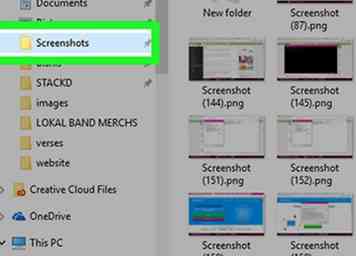 2 Gå til den mappe, hvor dine filer er. Brug det venstre panel af muligheder, gå til den mappe, hvor du har de filer, du vil kopiere til den eksterne harddisk.
2 Gå til den mappe, hvor dine filer er. Brug det venstre panel af muligheder, gå til den mappe, hvor du har de filer, du vil kopiere til den eksterne harddisk. 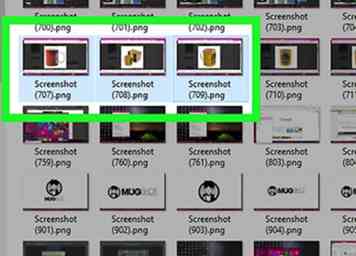 3 Fremhæv de filer, du vil kopiere. For at gøre det skal du klikke og trække musemarkøren hen over indholdet af mappen.
3 Fremhæv de filer, du vil kopiere. For at gøre det skal du klikke og trække musemarkøren hen over indholdet af mappen. 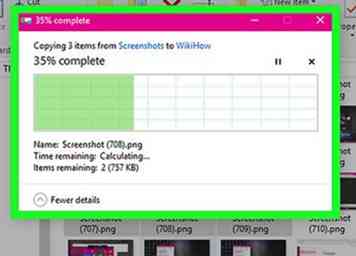 8 Vent til dine filer for at afslutte kopiering på drevet. Afhængigt af filernes størrelser varierer denne processtid.
8 Vent til dine filer for at afslutte kopiering på drevet. Afhængigt af filernes størrelser varierer denne processtid.  9 Fjern din harddisk. Når dine filer er færdige med at kopiere til harddisken, vil sikker fjernelse af harddisken sikre, at ingen filer går tabt eller ødelagt:
9 Fjern din harddisk. Når dine filer er færdige med at kopiere til harddisken, vil sikker fjernelse af harddisken sikre, at ingen filer går tabt eller ødelagt:  i nederste højre side af skærmen.
i nederste højre side af skærmen.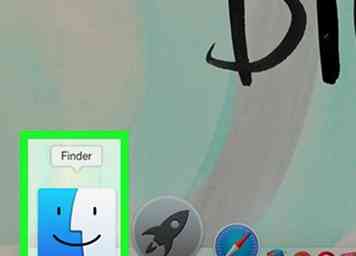 1 Åben
1 Åben  Finder. Klik på ikonet Finder-app, der ligner et blåt ansigt, i din Mac's Dock.
Finder. Klik på ikonet Finder-app, der ligner et blåt ansigt, i din Mac's Dock. 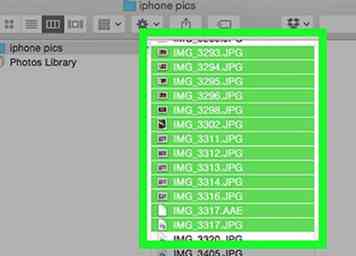 2 Fremhæv de filer, du vil kopiere. Åbn en mappe, når du gemmer dine filer, og klik derefter og træk musemarkøren hen over indholdet af mappen.
2 Fremhæv de filer, du vil kopiere. Åbn en mappe, når du gemmer dine filer, og klik derefter og træk musemarkøren hen over indholdet af mappen.  3 Klik på knappen
3 Klik på knappen 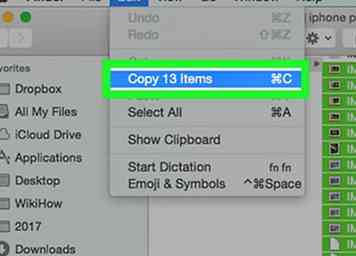 4 Klik
4 Klik  5 Klik på navnet på din eksterne harddisk. Du finder den under overskriften "Enheder" på venstre side af Finder-vinduet. Hvis du gør det, åbnes harddiskens vindue i Finder.
5 Klik på navnet på din eksterne harddisk. Du finder den under overskriften "Enheder" på venstre side af Finder-vinduet. Hvis du gør det, åbnes harddiskens vindue i Finder. 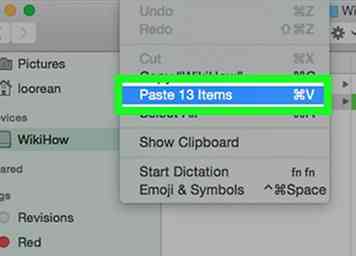 7 Klik
7 Klik 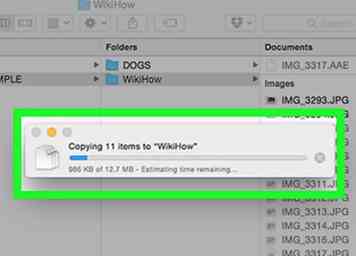 8 Vent til dine filer for at afslutte kopiering. Afhængigt af filernes størrelser varierer denne processtid.
8 Vent til dine filer for at afslutte kopiering. Afhængigt af filernes størrelser varierer denne processtid.  9 Klik på "Eject"
9 Klik på "Eject"  knap. Det er en opadvendt pil til højre for din harddisk navn i Finder.Hvis du gør det, kan du fjerne harddisken uden at risikere filtab eller korruption.
knap. Det er en opadvendt pil til højre for din harddisk navn i Finder.Hvis du gør det, kan du fjerne harddisken uden at risikere filtab eller korruption.